Så här ändrar eller återställer du standardplatsen för mappen Kamerarulle i Windows 10

Den här guiden visar hur du ändrar eller återställer standardplatsen för mappen Kamerarulle i Windows 10.
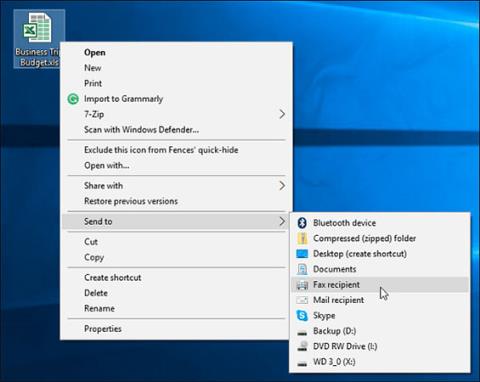
Windows 10 är ett modernt operativsystem och utvecklas fortfarande ständigt med nya funktioner som uppdateras regelbundet, dock stöder Windows 10 fortfarande gamla men fortfarande användbara funktioner, såsom menyer. Skicka till i Windows 10. Detta är faktiskt inte en ny funktion, utan på Windows 10 blir det mycket mer användarvänligt. Det här är menyn som visas när du högerklickar på dokument, bilder eller andra objekt, vilket ger dig alternativ för var du ska skicka dessa objekt.
Så här anpassar du menyn Skicka till i Windows 10.
Ta bort eller lägg till platser att skicka till
Som nämnts i inledningen är Windows 10 Microsofts modernaste operativsystem idag, men det stöder fortfarande en del gamla funktioner som har varit en del av Windows i många år. Till exempel: När du högerklickar på ett dokument så hittar du några gamla objekt i kategorin Skicka till. Faxmottagare är ett av de mest uppenbara exemplen. Självklart används fax fortfarande någonstans i företag och byråer. Men för enskilda användare är denna typ av dokumentsändning nästan "utdöd".
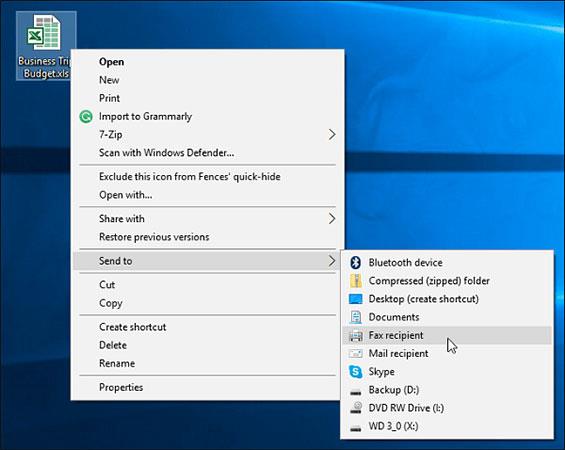
För att ta bort eller lägga till en plats att skicka, tryck på tangentkombinationen Windows + R och skriv: shell:sendto och tryck sedan på Retur.

Mappen SendTo kommer att öppnas, och härifrån kan du ta bort platser som du aldrig kommer att använda, samt lägga till mer moderna platser. För att ta bort en plats högerklickar du helt enkelt och trycker på Delete.
För att lägga till en plats, dra helt enkelt dess genväg till mappen Skicka till . I skärmdumpen nedan dras en OneDrive -genväg till SentTo.
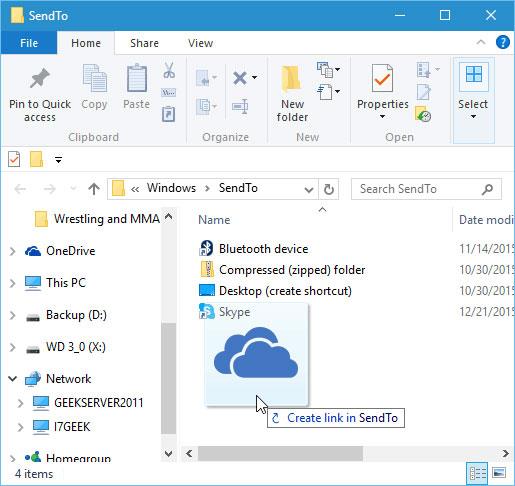
I exemplet nedan har faxmottagare, e-postmottagare och dokument tagits bort. Medan OneDrive, Slack och några andra nätverksmappar har lagts till.
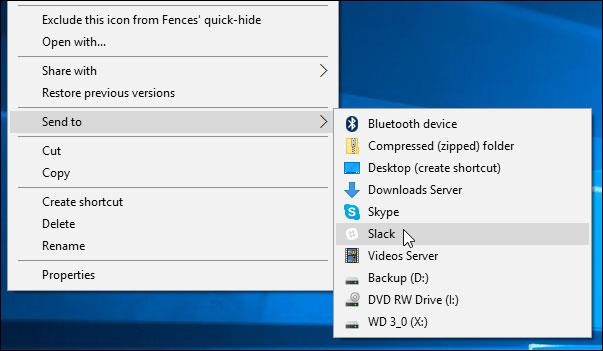
Se den utökade menyn Skicka till
Här är ett annat bra tips för att se den utökade Skicka till-menyn. Håll ned Skift-tangenten och högerklicka på ett dokument eller en fil och välj Skickat till . Den här gången kommer du att se fler platser, kanske inklusive platser i Windows 10 som du inte visste fanns. Den här funktionen hjälper till att lägga till vissa standardobjekt från mappen Användare till din systemenhet.
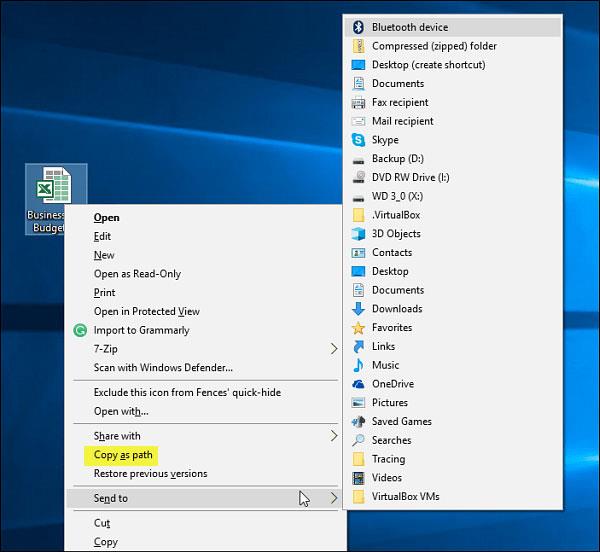
Dessutom kommer du att se alternativet Kopiera som sökväg på snabbmenyn, som ligger precis ovanför avsnittet Skicka till. Det är ett annat bra tips för att hjälpa till att kopiera fil- eller mappsökvägar till urklipp i Windows.
sammanfattning
Precis som funktionerna i Windows användargränssnitt (Windows UI) är möjligheten att anpassa menyn Skicka till inget nytt, du kan göra detsamma helt och hållet i versioner före Windows 10. Önskar dig framgång arbetskraft!
se mer
Den här guiden visar hur du ändrar eller återställer standardplatsen för mappen Kamerarulle i Windows 10.
Om du minskar storleken och kapaciteten på foton blir det lättare för dig att dela eller skicka dem till vem som helst. I synnerhet på Windows 10 kan du ändra storlek på foton med några enkla steg.
Om du inte behöver visa nyligen besökta föremål och platser av säkerhetsskäl eller integritetsskäl kan du enkelt stänga av det.
En plats för att styra många operationer direkt i systemfältet.
På Windows 10 kan du ladda ner och installera grupppolicymallar för att hantera Microsoft Edge-inställningar, och den här guiden visar dig processen.
Aktivitetsfältet har begränsat utrymme, och om du regelbundet arbetar med flera appar kan du snabbt få ont om utrymme för att fästa fler av dina favoritappar.
Statusfältet längst ner i Filutforskaren talar om hur många objekt som finns inuti och valda för den för närvarande öppna mappen. De två knapparna nedan är också tillgängliga på höger sida av statusfältet.
Microsoft har bekräftat att nästa stora uppdatering är Windows 10 Fall Creators Update. Så här uppdaterar du operativsystemet tidigt innan företaget officiellt lanserar det.
Inställningen Tillåt väckningstimer i Energialternativ låter Windows automatiskt väcka datorn från viloläge för att utföra schemalagda uppgifter och andra program.
Windows Security skickar meddelanden med viktig information om din enhets hälsa och säkerhet. Du kan ange vilka aviseringar du vill ta emot. I den här artikeln kommer Quantrimang att visa dig hur du slår på eller av meddelanden från Windows Security Center i Windows 10.
Du kanske också gillar att klicka på aktivitetsfältsikonen tar dig direkt till det senaste fönstret du hade öppet i appen, utan att behöva en miniatyrbild.
Om du vill ändra den första veckodagen i Windows 10 så att den matchar landet du bor i, din arbetsmiljö eller för att bättre hantera din kalender kan du ändra den via appen Inställningar eller Kontrollpanelen.
Från och med Your Phone-appen version 1.20111.105.0 har en ny Multiple windows-inställning lagts till, vilket gör att du kan aktivera eller inaktivera för att varna dig innan du stänger flera fönster när du avslutar Your Phone-appen.
Den här guiden visar hur du aktiverar eller inaktiverar Win32-policyn för långa sökvägar för att ha sökvägar längre än 260 tecken för alla användare i Windows 10.
Gå med i Tips.BlogCafeIT för att lära dig hur du stänger av föreslagna applikationer (föreslagna appar) på Windows 10 i den här artikeln!
Nu för tiden, att använda många program för bärbara datorer gör att batteriet laddas ur snabbt. Detta är också en av anledningarna till att datorbatterier snabbt slits ut. Nedan är de mest effektiva sätten att spara batteri på Windows 10 som läsare bör överväga.
Om du vill kan du standardisera kontobilden för alla användare på din PC till standardkontobilden och förhindra att användare kan ändra sin kontobild senare.
Är du trött på att Windows 10 irriterar dig med startskärmen "Få ännu mer ut av Windows" varje gång du uppdaterar? Det kan vara till hjälp för vissa människor, men också hindrande för dem som inte behöver det. Så här stänger du av den här funktionen.
Microsofts nya Chromium-baserade Edge-webbläsare tar bort stödet för EPUB e-boksfiler. Du behöver en EPUB-läsarapp från tredje part för att se EPUB-filer i Windows 10. Här är några bra gratisalternativ att välja mellan.
Om du har en kraftfull dator eller inte har många startprogram i Windows 10 kan du försöka minska eller till och med inaktivera Startup Delay helt för att hjälpa din PC att starta upp snabbare.
Kioskläge på Windows 10 är ett läge för att endast använda 1 applikation eller endast åtkomst till 1 webbplats med gästanvändare.
Den här guiden visar hur du ändrar eller återställer standardplatsen för mappen Kamerarulle i Windows 10.
Redigering av hosts-filen kan göra att du inte kan komma åt Internet om filen inte ändras på rätt sätt. Följande artikel hjälper dig att redigera hosts-filen i Windows 10.
Om du minskar storleken och kapaciteten på foton blir det lättare för dig att dela eller skicka dem till vem som helst. I synnerhet på Windows 10 kan du ändra storlek på foton med några enkla steg.
Om du inte behöver visa nyligen besökta föremål och platser av säkerhetsskäl eller integritetsskäl kan du enkelt stänga av det.
Microsoft har precis släppt Windows 10 Anniversary Update med många förbättringar och nya funktioner. I den här nya uppdateringen kommer du att se många förändringar. Från stöd för Windows Ink-penna till stöd för webbläsartillägg för Microsoft Edge, Start-menyn och Cortana har också förbättrats avsevärt.
En plats för att styra många operationer direkt i systemfältet.
På Windows 10 kan du ladda ner och installera grupppolicymallar för att hantera Microsoft Edge-inställningar, och den här guiden visar dig processen.
Dark Mode är ett mörk bakgrundsgränssnitt på Windows 10, som hjälper datorn att spara batteri och minska påverkan på användarens ögon.
Aktivitetsfältet har begränsat utrymme, och om du regelbundet arbetar med flera appar kan du snabbt få ont om utrymme för att fästa fler av dina favoritappar.






















